win7无线网络连接打叉怎么办 win7电脑无线网络连接打叉处理方法
更新时间:2022-11-14 14:46:50作者:runxin
通常情况,在有无线网络覆盖的环境下,很多用户在使用win7笔记本电脑的时候也都会选择通过连接无线网络来上网,可是近日有用户在打开win7电脑无线网络时却发现图标有打叉的标志,对此win7无线网络连接打叉怎么办呢?下面小编就给大家带来win7电脑无线网络连接打叉处理方法。
具体方法:
1、右键点击电脑右下角无线网络打叉标志。

2、点击打开网络和共享中心。
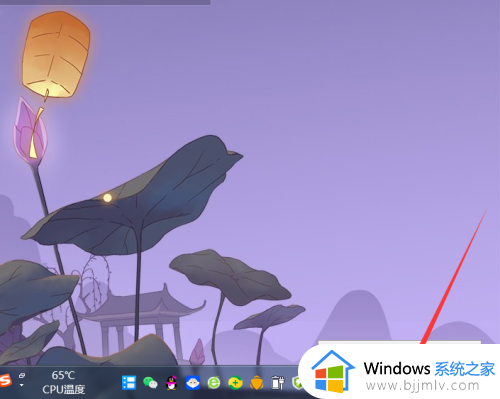
3、点击更改适配器设置。
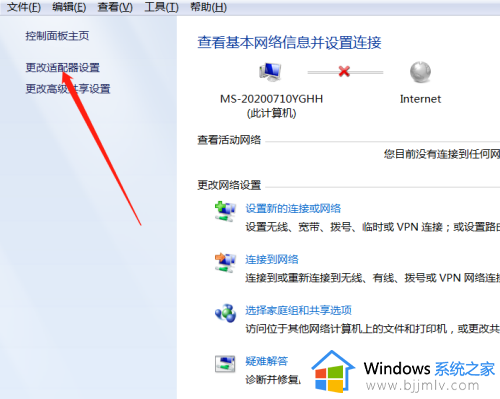
4、右键点击无线网络连接。
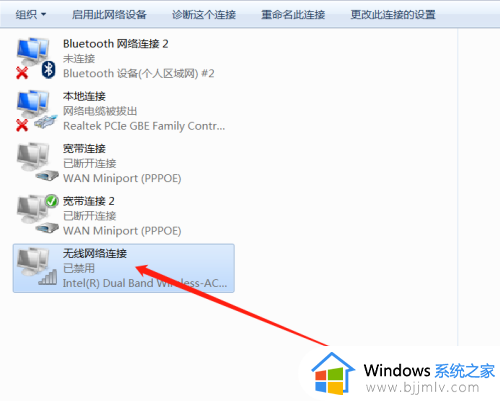
5、点击启用即可。
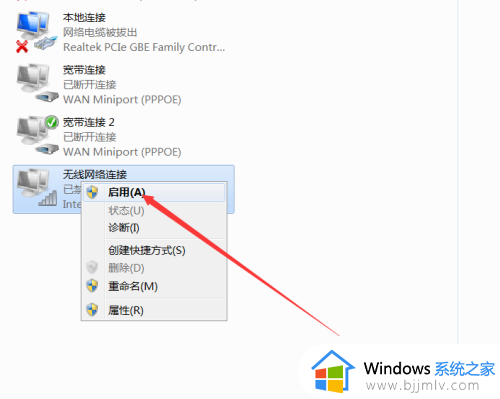
以上就是小编教大家的win7电脑无线网络连接打叉处理方法了,碰到同样情况的朋友们赶紧参照小编的方法来处理吧,希望能够对大家有所帮助。
win7无线网络连接打叉怎么办 win7电脑无线网络连接打叉处理方法相关教程
- win7无线网络连接有个红叉怎么办 win7无线网络连接显示红叉最佳解决方法
- win7网络连接显示红叉怎么办 win7网络连接红叉简单修复方法
- win7如何打开无线网络连接 win7怎么打开无线网络连接功能
- win7电脑如何连接无线网络wifi win7连接无线网络wifi操作方法
- win7添加无线网络连接方法 win7电脑怎么添加无线网络连接
- win7无线网络连接红叉怎么办 win7无线网启用了但是红叉修复方法
- win7连接无线网络提示无法连接到这个网络怎么处理
- win7系统无线网络连接出现红叉怎么办 windows7无线网显示红色叉号怎么解决
- 台式win7怎么连接无线网络 win7台式如何连接无线网络wifi
- win7bluetooth网络连接红叉怎么办 win7bluetooth网络连接红叉连接不了网络如何处理
- win7系统如何设置开机问候语 win7电脑怎么设置开机问候语
- windows 7怎么升级为windows 11 win7如何升级到windows11系统
- 惠普电脑win10改win7 bios设置方法 hp电脑win10改win7怎么设置bios
- 惠普打印机win7驱动安装教程 win7惠普打印机驱动怎么安装
- 华为手机投屏到电脑win7的方法 华为手机怎么投屏到win7系统电脑上
- win7如何设置每天定时关机 win7设置每天定时关机命令方法
热门推荐
win7系统教程推荐
- 1 windows 7怎么升级为windows 11 win7如何升级到windows11系统
- 2 华为手机投屏到电脑win7的方法 华为手机怎么投屏到win7系统电脑上
- 3 win7如何更改文件类型 win7怎样更改文件类型
- 4 红色警戒win7黑屏怎么解决 win7红警进去黑屏的解决办法
- 5 win7如何查看剪贴板全部记录 win7怎么看剪贴板历史记录
- 6 win7开机蓝屏0x0000005a怎么办 win7蓝屏0x000000a5的解决方法
- 7 win7 msvcr110.dll丢失的解决方法 win7 msvcr110.dll丢失怎样修复
- 8 0x000003e3解决共享打印机win7的步骤 win7打印机共享错误0x000003e如何解决
- 9 win7没网如何安装网卡驱动 win7没有网络怎么安装网卡驱动
- 10 电脑怎么设置自动保存文件win7 win7电脑设置自动保存文档的方法
win7系统推荐
- 1 雨林木风ghost win7 64位优化稳定版下载v2024.07
- 2 惠普笔记本ghost win7 64位最新纯净版下载v2024.07
- 3 深度技术ghost win7 32位稳定精简版下载v2024.07
- 4 深度技术ghost win7 64位装机纯净版下载v2024.07
- 5 电脑公司ghost win7 64位中文专业版下载v2024.07
- 6 大地系统ghost win7 32位全新快速安装版下载v2024.07
- 7 电脑公司ghost win7 64位全新旗舰版下载v2024.07
- 8 雨林木风ghost win7 64位官网专业版下载v2024.06
- 9 深度技术ghost win7 32位万能纯净版下载v2024.06
- 10 联想笔记本ghost win7 32位永久免激活版下载v2024.06